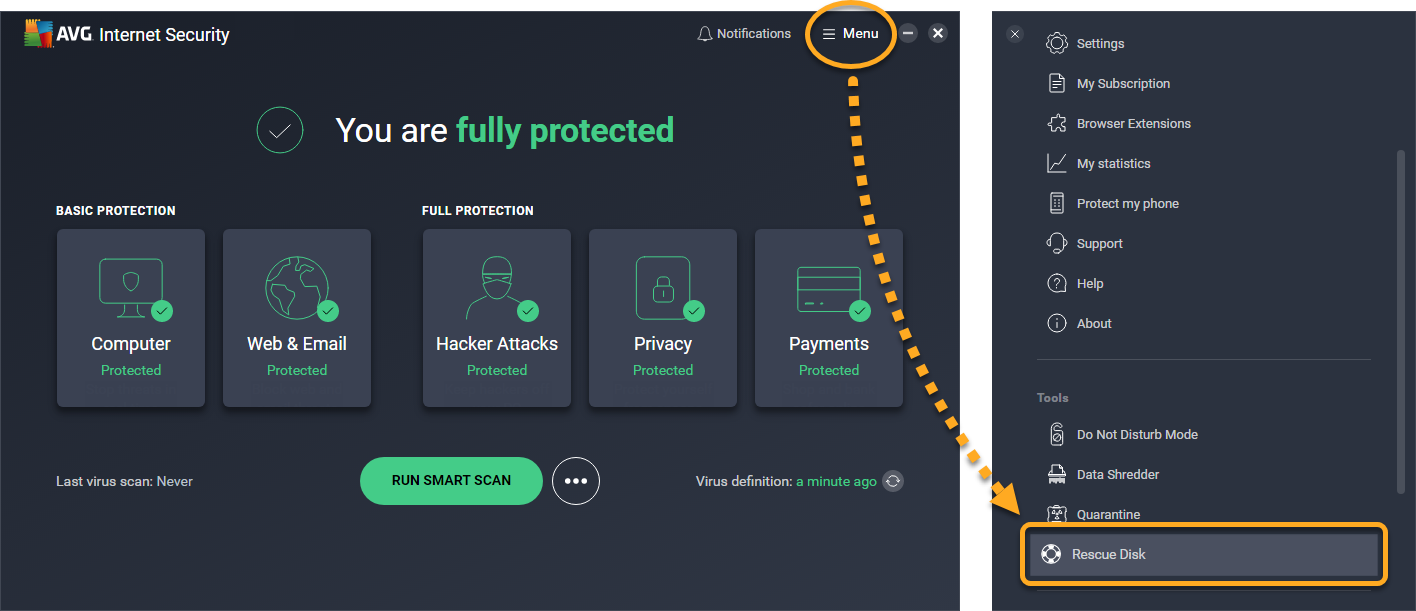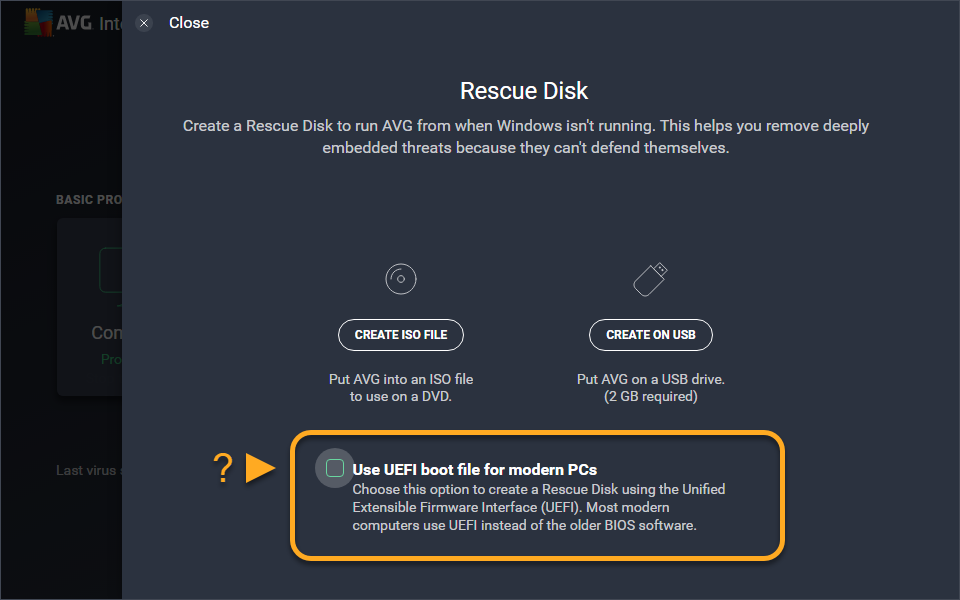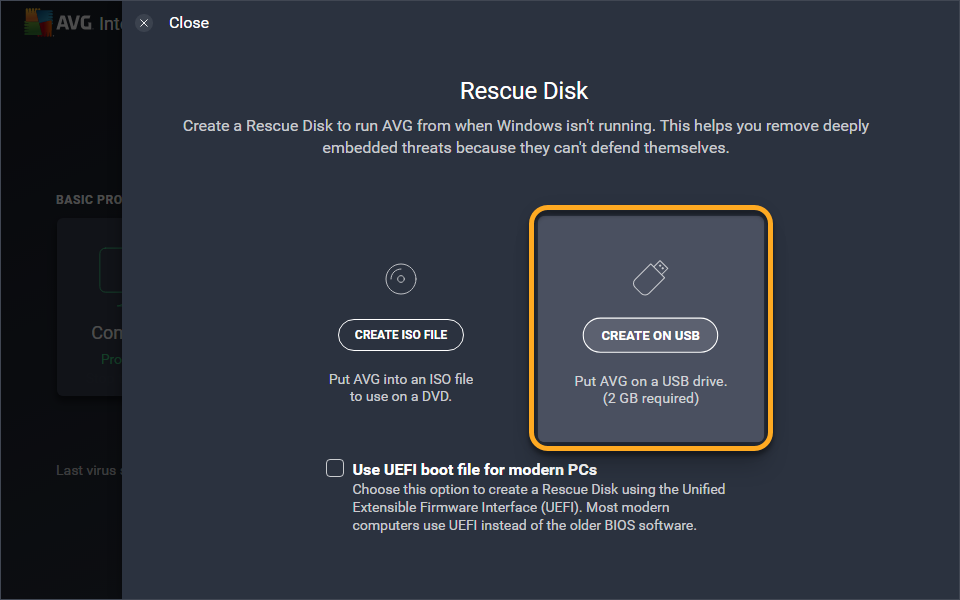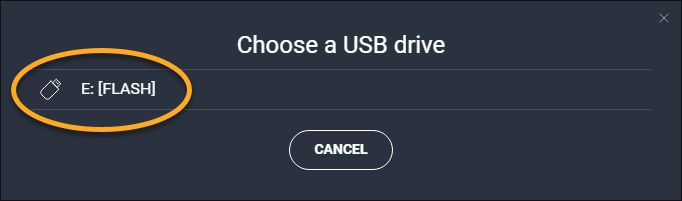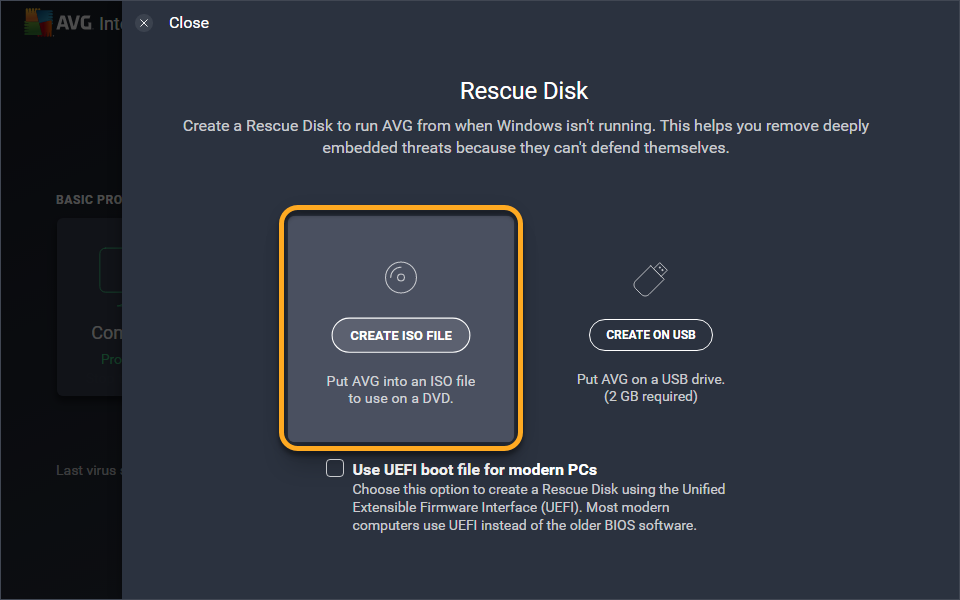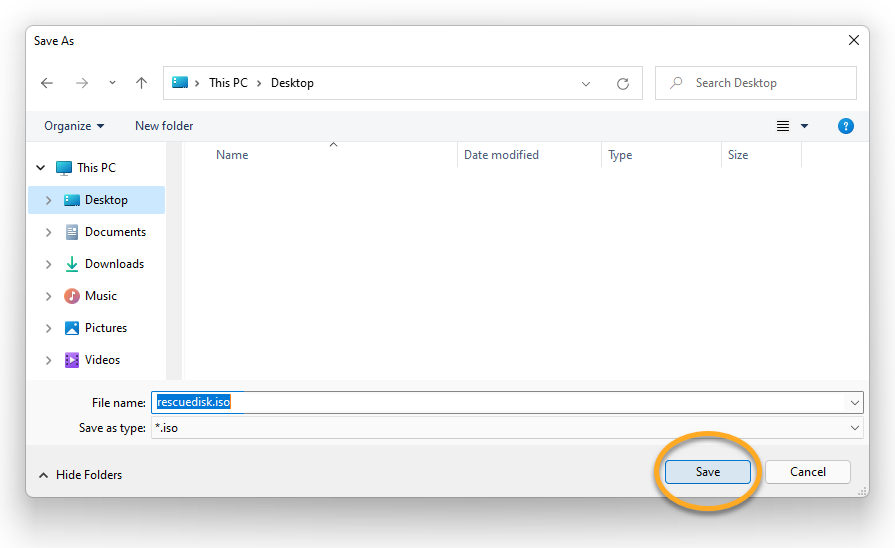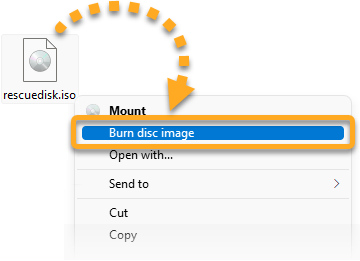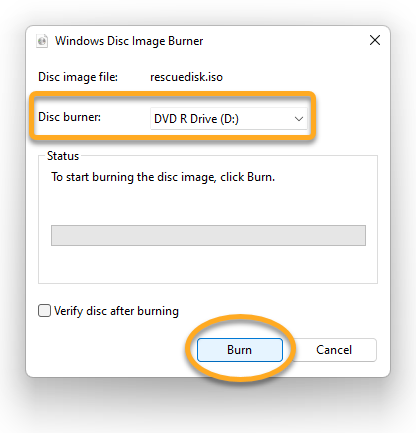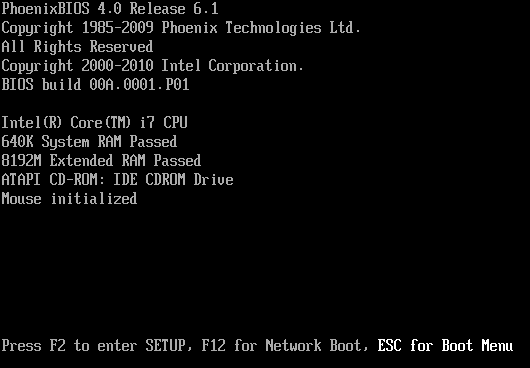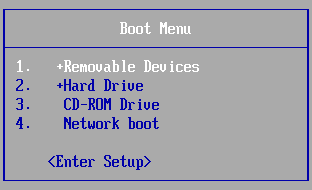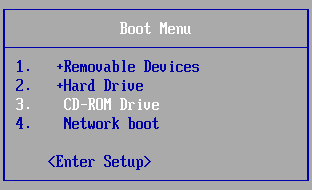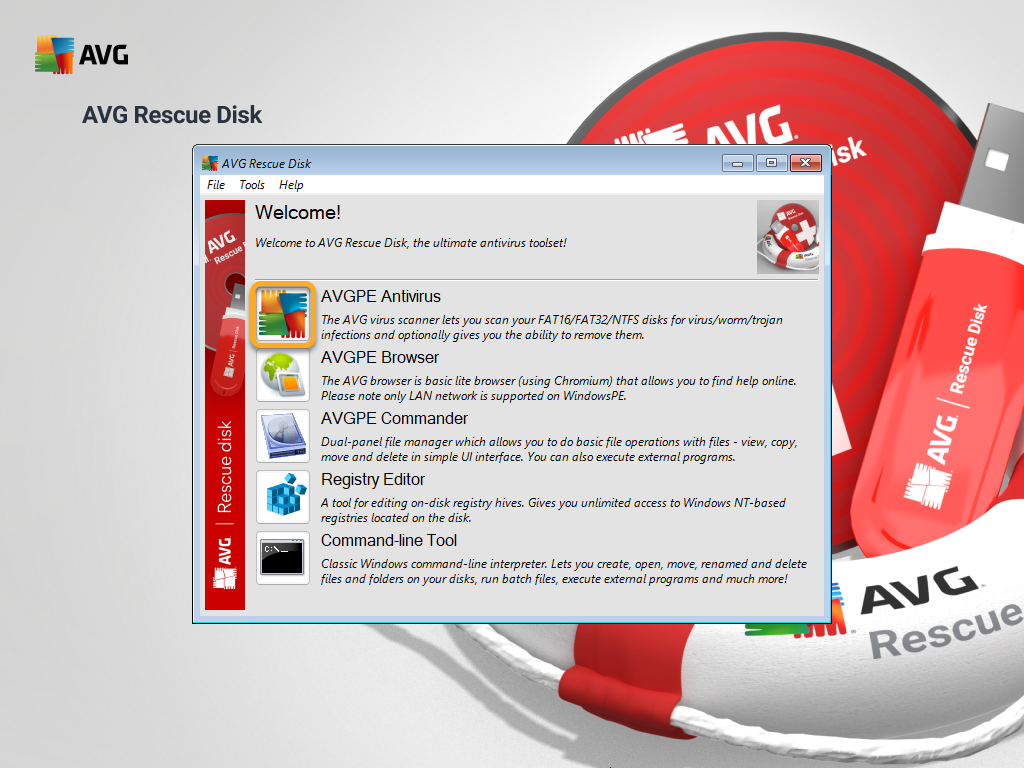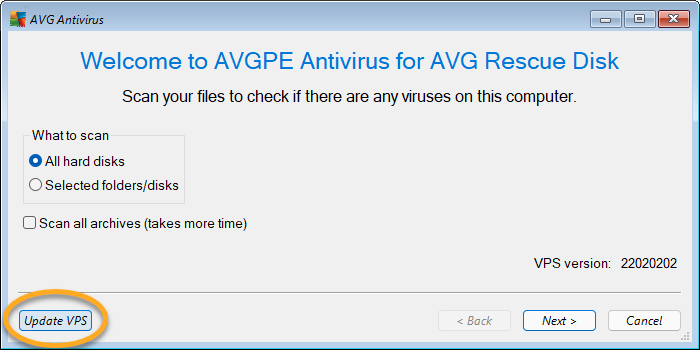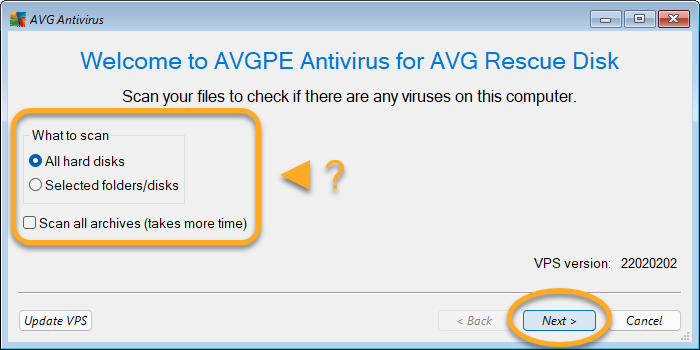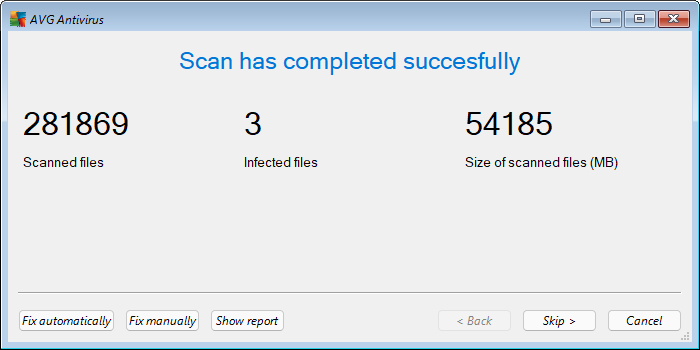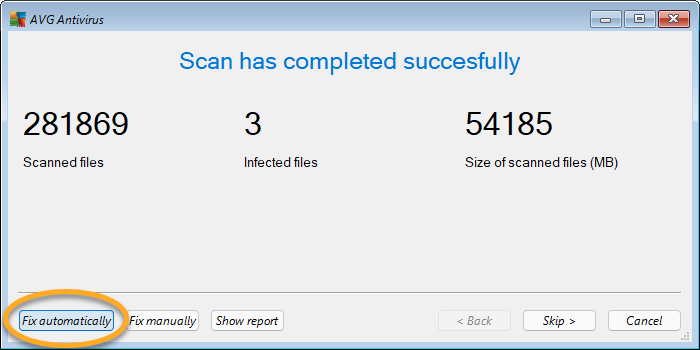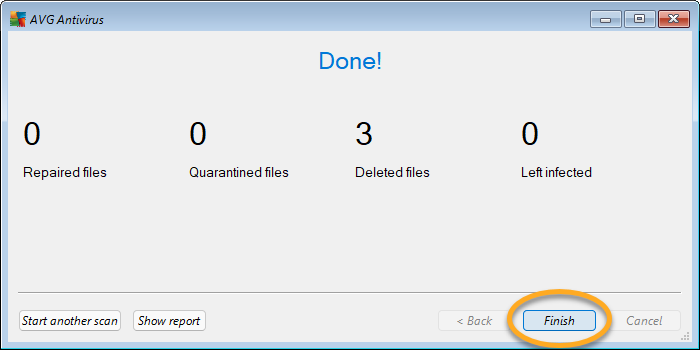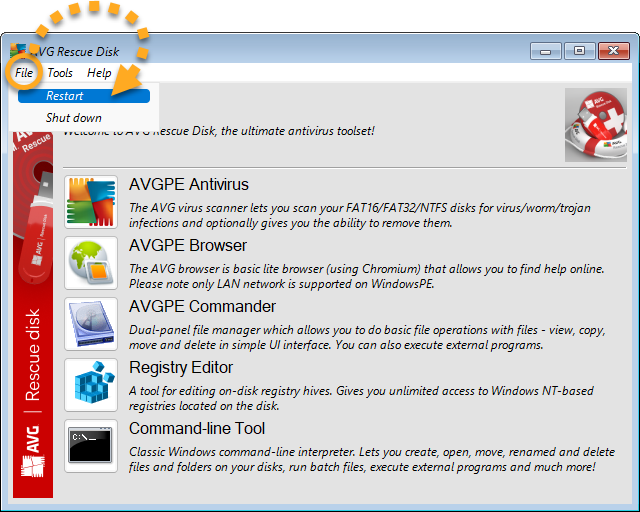PC がマルウェアに感染している疑いがあり、他のすべてのアンチウイルス スキャン(ブートタイム スキャンを含む)で問題を解決できなかった場合、レスキューディスク を使用することができます。レスキュー ディスクを使用すると、システムが動作していないときに PC をスキャンできます。この方法を利用するとマルウェアが妨害できないため、マルウェアを検出して削除できる可能性が大幅に高まります。
レスキュー ディスクの作成方法と使用方法については、この記事の各セクションをご参照ください。
レスキュー ディスクの作成
レスキュー ディスクを空の USB ドライブまたは DVD に作成するために必要なもの:
- マルウェアに感染しておらず、AVG アンチウイルスがインストールされているもう 1 台の Windows PCインストール手順については、下記の該当する記事をご参照ください。
- 容量が 2 GB 以上の空の USB ドライブ。
または - 空の記録可能な DVD、DVD ライターを搭載した PC、ISO ファイルフォーマットから書き込み可能なソフトウェア(Windows 内蔵の Disc Image Burner など)が必要です。
2000 年よりも前に製造された PC の場合は、USB ドライブから起動できないことがあります。この場合、DVD にレスキュー ディスクを作成します。
ウイルスがないか PC をスキャンする
PC でレスキュー ディスクが起動したら、マルウェアのスキャンを開始できます。
- レスキュー ディスクのメイン メニューの[
 AVGPE アンチウイルス]タイルをクリックします。
AVGPE アンチウイルス]タイルをクリックします。
- PC がインターネットに接続されている場合は、[VPS のアップデート]をクリックして、レスキュー ディスクが既知のウイルス定義の最新データベースを引き続き使用することを確認します
- オプションを選択します。
- 全てのハードディスク:PC 全体をスキャンします。
- 選択したフォルダ / ディスク:PC 上の特定のフォルダやディスクのみをスキャンします。[次へ]をクリックして、スキャンするフォルダまたはディスクを選択します。
必要に応じて、[すべてのアーカイブをスキャン]にチェックを入れ、圧縮ファイル(RAR、ZIP など)もスキャンします。その後、[次へ]をクリックして、PC のスキャンを開始します。
- スキャンが完了したら、脅威が見つかったかどうかスキャン レポートと結果画面を確認します。
以下の感染したファイルの修復または削除に関する手順のセクションを参照します。
感染したファイルを修復または削除する
PC をスキャンした後、レスキュー ディスクは結果を通知します。脅威が見つかった場合は、[自動的に処理する]を選択するか、手動で修復することができます。
PC が再起動したら、レスキュー ディスクが入っている USB ドライブ / DVD を取り出してください。
- AVG プレミアム セキュリティ 22.x
- AVG 無料アンチウイルス 22.x
- Microsoft Windows 11 Home / Pro / Enterprise / Education
- Microsoft Windows 10 Home / Pro / Enterprise / Education - 32 / 64 ビット
- Microsoft Windows 8.1 / Pro / Enterprise - 32 / 64 ビット
- Microsoft Windows 8 / Pro / Enterprise - 32 / 64 ビット
- Microsoft Windows 7 Home Basic / Home Premium / Professional / Enterprise / Ultimate - Service Pack 1 with Convenient Rollup Update、32 / 64 ビット